Ra mắt vào năm 2011 và được Apple giới thiệu chính thức trên iOS 5, iMessage là hệ thống tin nhắn độc quyền, miễn phí của Apple. Người dùng có thể gửi/nhận iMessage đến một thiết bị iOS thông qua máy chủ của Apple thay vì gửi nó thông qua các nhà mạng như một tin nhắn SMS hoặc MMS.
Nếu như bạn thường sử dụng iMessage để gửi và nhận tin nhắn từ bạn bè thì sẽ tiện lợi hơn biết bao nếu như bạn có thể thao tác sử dụng iMessage trên máy tính phải không? Và Remote Message có lẽ là thứ mà bạn cần đến trong trường hợp này.
Remote Messages là ứng dụng Cydia được phát triển bởi Beast Soft, cho phép truy cập, giả lập và sử dụng tính năng iMessage trên iPhone thông qua trình duyệt trên máy tính. Bạn có thể thao tác nhận và gửi tin nhắn, đính kèm tập tin, gửi Emoji, ảnh cho bạn bè một cách nhanh chóng qua số điện thoại được lưu trong danh bạ, giống như bạn đang sử dụng iMessage trên chiếc iPhone của mình.
Để bắt đầu sử dụng, bạn hãy tiến hành jailbreak iPhone của mình để truy cập được vào Cydia và tải ứng dụng Remote Messager từ source của BigBoss.
Sau khi đã cài đặt xong, bạn hãy khởi động lại iPhone và truy cập vào Settings > Remote Messages. Nhấn vào tùy chọn Use Authentication để tiến hành thiết lập tài khoản và mật khẩu để sử dụng, sau đó gạt sang ON ở tùy chọn Enable để cho phép Server Remote Messager hoạt động.
Bây giờ bạn hãy mở trình duyệt lên và gõ vào địa chỉ IP mà máy tính và iPhone đang kết nối chung kèm theo thông số Server Port là “333”, nếu cửa sổ yêu cầu tài khoản xuất hiện, hãy nhập tài khoản và mật khẩu mà bạn đã tạo trước đó vào. Ví dụ như hình dưới
Thế là xong, bây giờ bạn đã có thể đồng bộ danh bạ từ iPhone sang máy tính và tiến hành thao tác sử dụng iMessage một cách bình thường rồi đấy.
Remote Messager cũng cung cấp một số các tùy chỉnh cá nhân để người dùng thiết lập, bạn có thể truy cập vào chúng bằng cách nhấn vào biểu tượng hình chiếc băng răng.
Khá đơn giản và thú vị phải không?

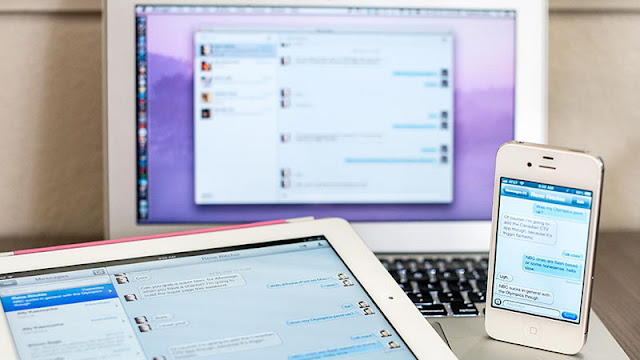
Đăng nhận xét